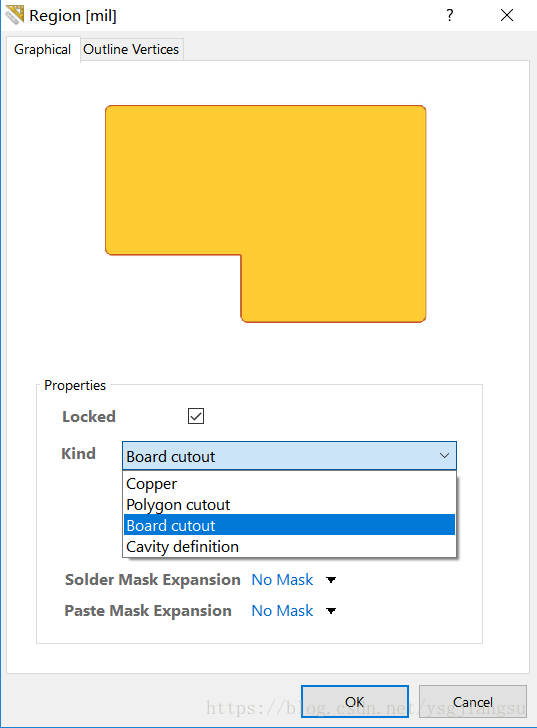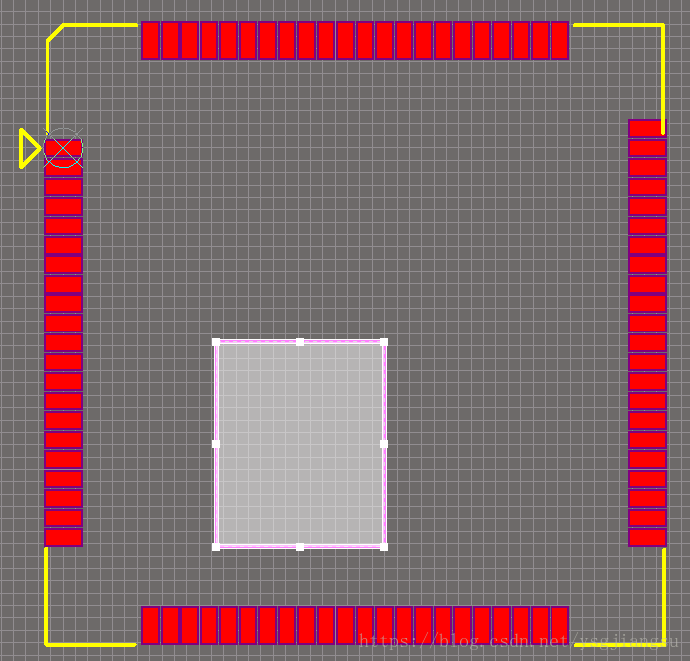[原創]altium designer畫PCB中間挖洞
在PCB中,keepout層畫圖形(圓形 扇形 矩形 都可以),然後選中這個圖形。在Tool選單下,點選convert,
兩種情況:
第一種(如果是畫PCB庫的話):
1. 選擇 create region from selected primitives(只有這個選項)
2. 然後雙擊生成的區域,將型別改為board cutout即可
最終效果如下:
第二種(如果是畫PCB版圖的話):
選擇 create board cutout from selected primitives(如果是畫PCB版圖的話,會有很多選項,選擇這個),剩下的跟第一種就類似了,這裡不贅述了
相關推薦
[原創]altium designer畫PCB中間挖洞
在PCB中,keepout層畫圖形(圓形 扇形 矩形 都可以),然後選中這個圖形。在Tool選單下,點選convert, 兩種情況: 第一種(如果是畫PCB庫的話): 1. 選擇 create region from selected primitives(只有這個選項) 2. 然後雙擊
使用Altium Designer畫低噪聲放大器(LNA)PCB板
LNA設計好之後,就要真正的畫PCB並且送到廠子裡去打板了。以前都是畫一些低頻板,第一次畫射頻板,總結一下。 DXP版本:AD13 1.原理圖 上次使用TQP3M9028這個晶片去設計LNA,最後感覺不需要做匹配電路,這應該是個封裝好的成型的LNA晶片,也就是說按照晶片
Altium Designer中PCB設計規則匯出匯入
https://jingyan.baidu.com/article/8cdccae9bc9a65315413cde2.html 我們設計電路板,一般每次開始畫新的PCB之前,都需要設定設計規則(Design PCB Rules),包括電氣、佈線等規則。有時
Altium Designer 的PCB中新增圖片或logo的方法
本文以Altium designer 6.9為例,其他版本大同小異: 1.點選DXP→Run Script.. 2.點選Browse 開啟:AD的安裝目錄下\Altium Designer 6\Examples\Scripts\Delphiscript Scripts\Pcb\PCB Log
altium designer 畫制BGA扇出設定
FPGA的封裝大多數都是以BGA封裝為主,所以要畫制FPGA的PCB圖紙,必須要學會使用BGA封裝PCB的畫制。BGA封裝引腳的引出一般都是通過軟體設定BGA扇出規則,然後軟體自動生成的佈線。 在規則設定中, 1.設定BGA扇出
Altium Designer 18 PCB元器件的位號和阻值不顯示的解決辦法
Altium Designer 18 PCB元器件的位號和阻值不顯示的解決辦法 如圖,PCB板上的所有元器件位號和阻值都不顯示。 檢查了位號和阻值對應的顯示或者關閉選項,發現他們都是處於顯示的狀態,並且對應的絲印層也是開啟的。 解決辦法: 按快捷鍵Ctrl+D,開啟檢視選項,檢視當中
Altium Designer 18 PCB編輯介面左上角的擡頭顯示的設定
Altium Designer 18 PCB編輯介面左上角的擡頭顯示的設定 如圖,我們在PCB編輯介面經常可以看到左上角有個懸浮框,也叫“擡頭顯示”,上面可以顯示座標,當前層以及柵格資訊,元器件資訊等內容。 那麼我們來看一下關於擡頭顯示的一些設定: 1.開啟與關閉 按快捷鍵Shift+
[PADS經驗] 【圖文並茂】教你如何使用Altium Designer畫封裝
Altium Designer軟體現在的版本已經到10了,這個軟體功能其實比較多,但大部分人使用就是一個畫圖工具而已,原理圖到PCB圖的設計,其實設計的思路思想都是在設計者的腦子了,如果你從protel 99軟體一路過來的,那麼操作Altium Designer軟體本身操作應該很快就可以上手,沒有什麼複雜
altium designer繪製 pcb時怎麼隱藏其中網路提示線
在畫PCB的時候想隱藏掉一下網路線,比如GND。通常GND的線是不手工步的,我們可以隱藏GND來看看其它線是否全部步完,這樣就不用覆銅然後DRC檢查是否步完等這繁瑣的步驟。 隱藏網路線 快捷鍵N-H-N ,選中要隱藏的網路線 顯示網路線 快捷鍵N-S-N 選中要顯示的網路
Altium Designer繪製PCB時看不到器件最簡單解決辦法
有時候或者是原點沒有設定好,或者軟體偶爾出了什麼問題,會出現下面這樣的情況:紅色圈圈所指示的地放應該有一個器件,飛線連線著,但是無論如何也看不見了,怎麼辦呢! 在上面這個介面中按下快捷鍵“3”,
Altium Designer 17 --- 點選原理圖中的元器件,選中PCB對應元器件
方法一:單擊選中原理圖中元器件,然後單擊tools>Seclect PCBcomponents,即可在PCB中看到該器件的高亮顯示; 方法二:單擊Tools>Cross Select Mode,或用快捷鍵Ctr+Shift+X鍵,然後在原理圖中單擊任意器件,在PCB中都可高亮。 方法三:Too
Altium Designer PCB各層含義
第一次寫部落格,這些也是借鑑前人的知識,轉發一下,方便大家查詢。順便在部落格上儲存^_^ PCB的各層定義及描述 1、 TOP LAYER(頂層佈線層):設計為頂層銅箔走線。如為單面板則沒有該層。 2、 BOMTTOM LAYER(底層佈線層):設計為
GERBER檔案逆向生成Altium Designer PCB
1、新建一個CAM檔案:檔案->New->CAM文件 2、匯入gerber檔案:檔案->匯入->gerber 3、選擇對應的檔案,點選開啟,後面彈出對話方塊直接確定就行 4、匯入鑽孔檔案:檔案->匯入->鑽孔
Altium Designer將Gerber轉換為PCB檔案教程
文章轉載於 http://feotech.com/?p=122 本教程用於指導使用Altium Desinger將Gerber檔案轉換為PCB檔案,以及解決Altium匯入Gerber檔案後不顯示的問題. Altium匯入Gerber檔案教程 啟動Altium desinge
Altium Designer應用技巧14: 精彩PCB學習與鑑賞
本文貼出幾款專業的PCB設計,供學習與鑑賞。 1、AC-DC 2、主機板 3、FPGA高速視訊卡1080P 4、DDR 5、HDMI 6、Ethernet 7、DC-DC 8、晶振 11、HDMI 12
Altium Designer使用2:使用原創客3D元件庫
2018年 範圍 nb-iot ont 覆蓋 str col pan 找不到 請自行淘寶購買; 元件庫列表(2018年11月27日): 問題一:在項目庫或已安裝的庫中找不到? 將"原創客"提供的文件全部添加到libraries中!"原創客",提供的不是集成庫!
Altium designer 原理圖轉換為pcb時出現的 unknown pin 和 failed to add class member
網上有很多方法,大部分都是讓直接新建一個pcb檔案,這顯然太不現實了。 上述錯誤可以看出,unknown pin 的錯誤是在add pin to net的時候發生的 failed to add class member 的錯誤實在add to component
Altium Designer 6.9視訊教程 PCB設計 原理圖設計 講解視訊教程
----------------------課程目錄------------------------------ Altium Designer 6.9視訊教程 10.PCB設計初步a 10.PCB設計初步c 11.PCB設計進階c 5.原理圖設計提高a 7.原理相簿的設計a 11.PCB設
從Altium Designer轉換原理圖和PCB到Cadence Capture CIS及allegro
我們經常遇到從AD轉到Allegro的情況,但是之前非常麻煩且不容易轉換。現在好了,從065號補丁開始,Cadence的Capture CIS可以匯入AD軟體的原理圖,而Cadence的Allegro PCB Editor可以匯入AD軟體的PCB文件,下面就說下轉換方法。 &n
Altium Designer 17新手零基礎入門PCB視訊培訓教程分享
百度網盤下載連結(包含視訊教程+原理圖+PCB 全套資料) 學習目標: 1、 掌握 Altium Designer17 基本功能操作 2、 瞭解並設計原理相簿及原理圖 3、 瞭解電子設計的基本思路及流程化設計 4、 掌握互動式佈局及模組化佈局 5、 瞭